こちらの記事ではアマコードの仕入れボックスの使い方や
商品の移動の仕方を解説させて頂きます。
仕入れボックス機能はどんな時に使うのかというと
普段リサーチをしている時に利益商品を見つけて仕入れるというのは
当たり前だと思いますが、
この利益商品をリスト化して他店でも回収することができれば
効率的に収益を伸ばすことが可能なので、
こういった利益商品を縦積みするために使う機能です。
では、早速ですが仕入れボックスの登録の仕方を解説します。
 検索した商品の履歴画面で右から左にスワイプをするとこのような形で
検索した商品の履歴画面で右から左にスワイプをするとこのような形で
「仕入れ」という項目が表示されます。
この状態でそのまま「仕入れ」の部分をタップすると
商品データが仕入れボックスに入ります。
※仕入れボックスに商品を入れる前に「仕入れ設定」で
仕入れ価格や仕入れ個数などを入力しておくと管理がしやすいです。
仕入れ設定についての記事はこちら
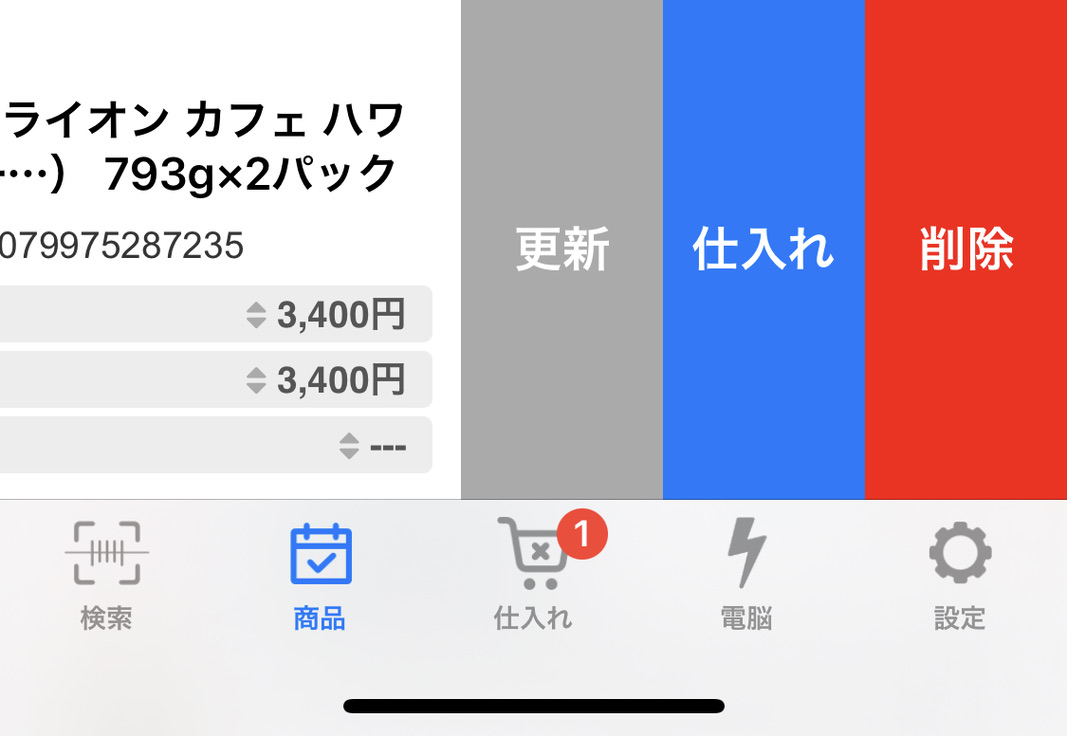 上記の画像のように仕入れボックスに商品が入ると「仕入れ」の部分に赤いアイコンで①と表示されます。
上記の画像のように仕入れボックスに商品が入ると「仕入れ」の部分に赤いアイコンで①と表示されます。
こちらを確認することができたら「仕入れ」のタブをタップして仕入れボックスを確認します。
※稀に仕入れボックスを開いても反映されてない場合があるので下記の画像のように下に
スクロールして更新をしてください。
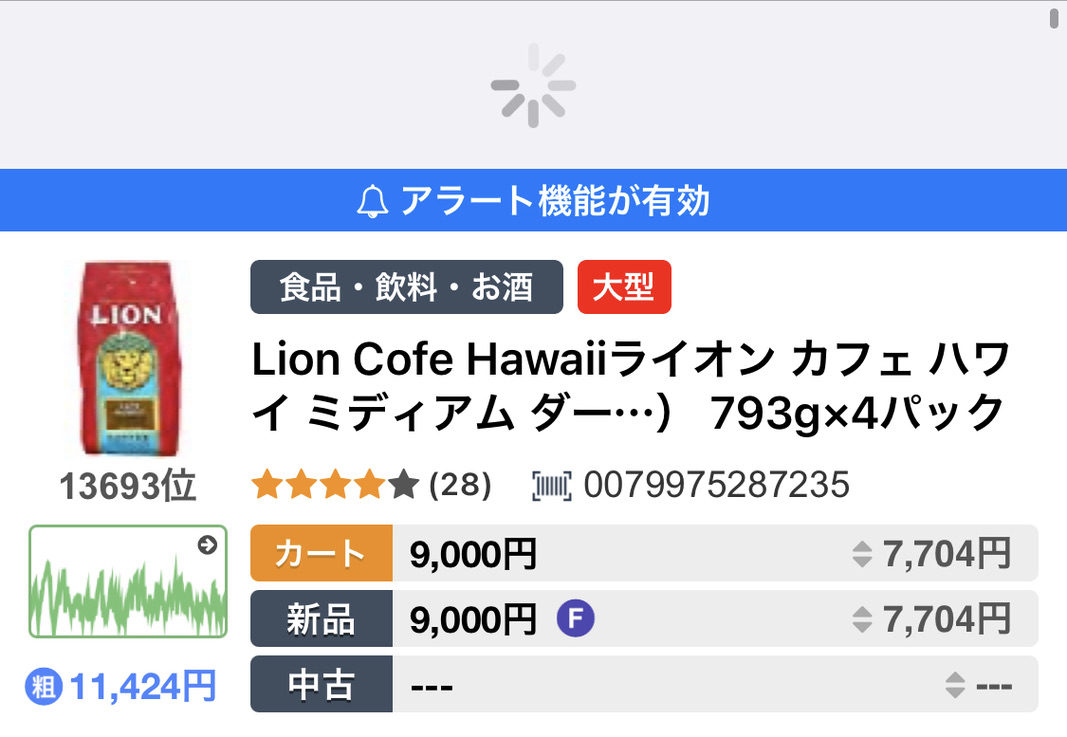 仕入れボックスのタブに商品が反映されてたら移動は完了です。
仕入れボックスのタブに商品が反映されてたら移動は完了です。



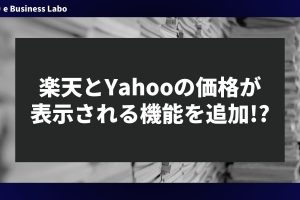







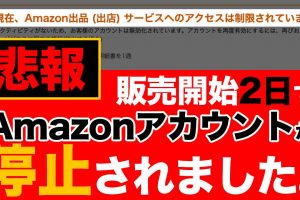

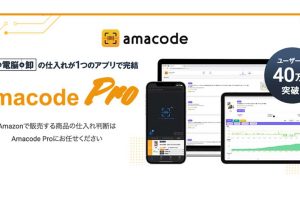

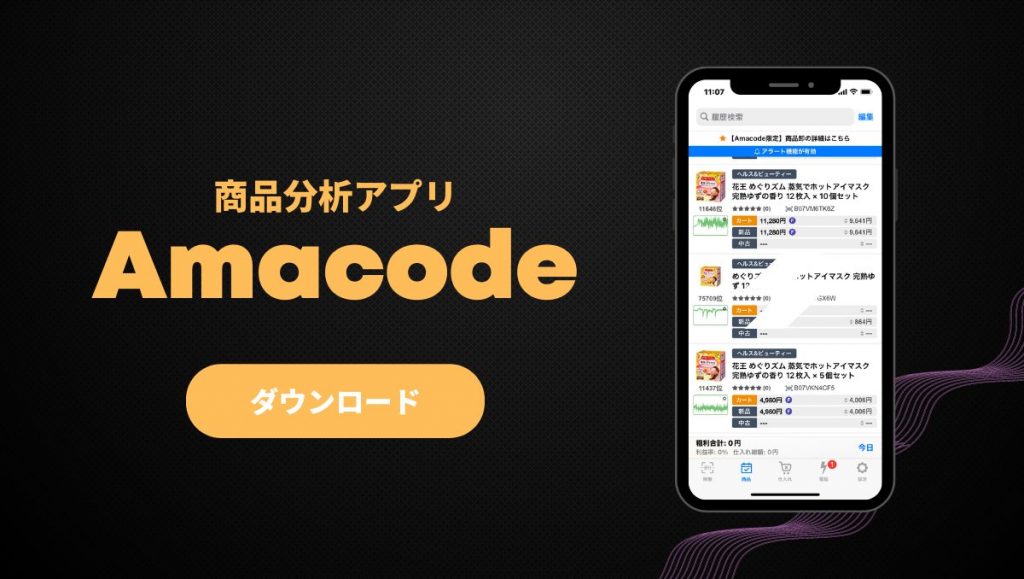
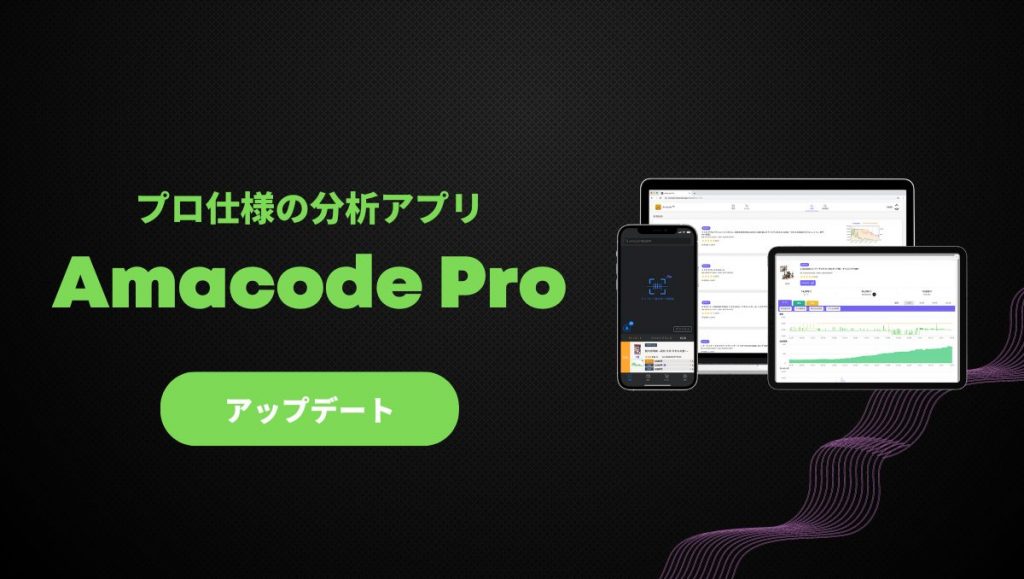

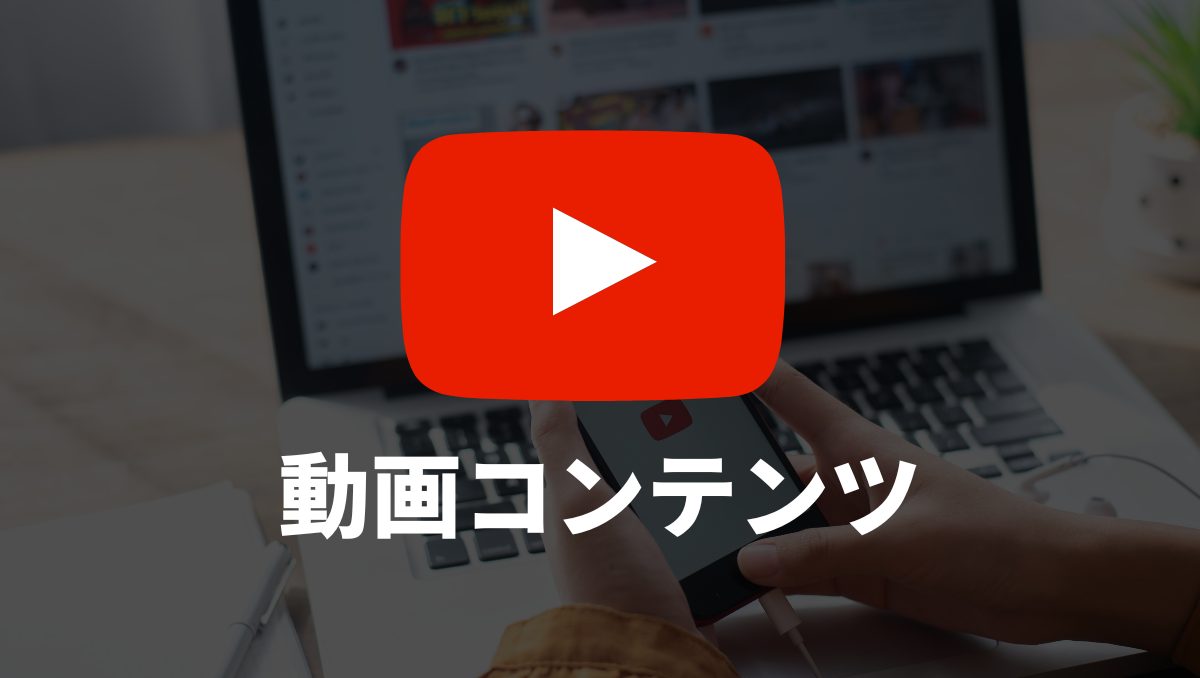
初めまして。
仕入れボックスについてお伺いしたいのですが、アマコードプロウェブ版から直接仕入れボックスに商品を入れる方法を教えて頂きたいです。
宜しくお願い致します。
PC版からの仕入れボックスに移動する機能は現在開発中なのでしばらくお待ちください。